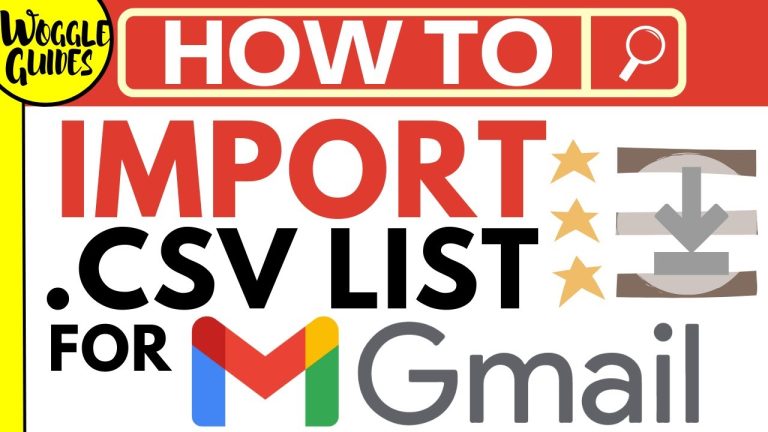Te is jártál már úgy, hogy kaptál egy e-mailben vagy üzenetben egy .vcf kiterjesztésű fájlt, lelkesen rákattintottál, és… semmi? Vagy ami még rosszabb, valami hibajelzés fogadott? 😫 Nos, nem vagy egyedül! Ez a helyzet elég gyakori, és gyakran okoz fejtörést. De ne aggódj, pont ezért vagyunk itt! Ebben a részletes útmutatóban lépésről lépésre végigvezetünk a VCF fájlok megnyitásának, kezelésének és importálásának legbiztosabb és legegyszerűbb módszerein. Készülj fel, mert a végére igazi VCF-mester leszel!
Mi is az a VCF fájl, és miért kaptad?
Mielőtt belevágnánk a megoldásokba, tisztázzuk, miről is van szó! A VCF rövidítés a „Virtual Contact File” (virtuális kapcsolat fájl) kifejezésből ered, de sokan csak vCardnak hívják. Lényegében ez egy szabványos formátum az elektronikus névjegyek tárolására és cseréjére. Gondolj rá úgy, mint egy digitális névjegykártyára, ami nem szakad el és nem fogy el a zsebedből! 📁
Egy vCard fájl jellemzően a következő információkat tartalmazza egy vagy több személyről:
- Név (vezeték- és keresztnév)
- Telefonszám(ok) (mobil, otthoni, munkahelyi)
- E-mail cím(ek)
- Cím (utca, házszám, város, ország)
- Cégnév és munkakör
- Weboldal címe
- Sőt, akár fénykép és egyéb személyes jegyzetek is!
Tehát, ha kaptál egy ilyet, nagy valószínűséggel valaki a kapcsolati adatait küldte el neked, vagy egy teljes címlistát szeretne veled megosztani. Ez különösen hasznos, ha valaki telefont cserél, vagy ha egy cég egy egész csapat elérhetőségeit küldi el egyben. Sokkal praktikusabb, mint mindent egyesével leírni vagy begépelni, igaz? 👌
Miért nem tudod egyből megnyitni? A leggyakoribb okok.
A leggyakoribb ok, amiért valaki elakad a VCF fájl megnyitásánál, az az, hogy az operációs rendszer (legyen az Windows, macOS, Android vagy iOS) nem tudja azonnal, hogy melyik programmal kellene a fájlt társítania. Lehet, hogy nincs alapértelmezett program beállítva rá, vagy éppen olyan alkalmazás próbálja megnyitni, ami nem erre való. Nézzük a leggyakoribb akadályokat:
- Alapértelmezett alkalmazás hiánya: A rendszered egyszerűen nem tudja, mihez kezdjen a fájllal.
- Nagy fájlméret: Ha egy VCF fájl több száz vagy ezer kontaktot tartalmaz, a telefonod vagy számítógéped beépített névjegykezelője esetleg megakadhat, vagy lassú lesz az importálás.
- Kompatibilitási problémák: Ritkán, de előfordulhat, hogy a fájl valamilyen régebbi vagy speciális formátumban van, amit a jelenlegi rendszered nem kezel.
- Fájlsérülés: Bár ritka, előfordulhat, hogy a fájl sérült a letöltés vagy az átvitel során. (Gondolj egy kicsit meghajlott sarokra egy fizikai névjegykártyán.)
De semmi pánik! Ezekre mind van megoldás. Lássuk a tuti tippeket!
1. A legegyszerűbb: Importálás közvetlenül a telefonodra (Android és iOS)
Ez a módszer a leggyakoribb és legtöbbször a legsikeresebb is, ha a VCF fájlt mobiltelefonon kaptad. A legtöbb okostelefon operációs rendszer beépített támogatással rendelkezik a vCard formátumhoz.
Android készülékeken:
1. Keresd meg a fájlt: Nyisd meg az e-mailt vagy üzenetet, amiben a VCF fájl érkezett.
2. Koppints rá: Egyszerűen koppints a csatolt fájlra.
3. Importálás: A telefonod nagy valószínűséggel felismeri, hogy ez egy névjegyfájl, és megkérdezi, hogy szeretnéd-e importálni a kontaktjaid közé. Gyakran felajánlja, hogy melyik fiókba (Google, SIM-kártya, telefon) szeretnéd menteni.
4. Erősítsd meg: Válaszd ki a kívánt opciót, és hagyd, hogy a telefonod elvégezze a dolgát. Pár pillanat múlva már ott is lesznek az új névjegyek a címtáradban! 🎉
iOS (iPhone, iPad) készülékeken:
1. Keresd meg a fájlt: Nyisd meg az üzenetet vagy e-mailt, amiben a vCard fájl található.
2. Koppints rá: Érintsd meg a csatolt .vcf fájlt.
3. Hozzáadás: Az iOS rendszer azonnal előnézetet mutat a névjegyről (vagy névjegyekről), és lehetőséget ad a „Minden névjegy hozzáadása” vagy „Új névjegy létrehozása” opcióra.
4. Mentés: Koppints a megfelelő opcióra, és a névjegyek máris a „Kapcsolatok” alkalmazásodban lesznek. Egyszerű, mint az egyszeregy! 👌
Tipp: Ha egy VCF fájl több tucat vagy akár száz kontaktot tartalmaz, előfordulhat, hogy a telefonod egy pillanatra elgondolkozik, mire befejezi az importálást. Légy türelmes! Ha mégis problémába ütközöl, akkor érdemes a következő módszereket kipróbálni, főleg a PC-s importálást.
2. Használjuk ki az e-mail kliensek és kontaktkezelő szoftverek erejét!
Ha a VCF fájlt számítógépen kaptad, vagy egyszerűen több kontrollra vágysz, akkor az e-mail kliensek és a beépített kontaktkezelő programok a legjobb barátaid lesznek. Ezek a szoftverek kifejezetten arra vannak tervezve, hogy ilyen típusú adatokat kezeljenek és rendszerezzenek.
Google Kapcsolatok (Gmail felhasználók)
A Google Kapcsolatok egy zseniális eszköz, ha Gmail fiókod van, és a kontaktjaidat a felhőben tárolod. Nagyon egyszerű a VCF importálás:
- Nyisd meg a Google Kapcsolatokat: Látogass el a contacts.google.com weboldalra a böngésződben. Győződj meg róla, hogy be vagy jelentkezve a megfelelő Google fiókodba.
- Importálás opció: A bal oldali menüben keress rá az „Importálás” (vagy „Import”) gombra. Kattints rá.
- Fájl kiválasztása: Egy felugró ablakban kiválaszthatod az „Importálás fájlból” opciót. Kattints a „Fájl kiválasztása” gombra, és keresd meg a letöltött .vcf fájlt a számítógépeden.
- Importálás: Miután kiválasztottad a fájlt, kattints az „Importálás” gombra. A Google Kapcsolatok automatikusan feldolgozza és hozzáadja a névjegyeket a listádhoz. Szerintem ez az egyik legkényelmesebb és legmegbízhatóbb módja a nagy mennyiségű VCF kontakt importálásnak, különösen, ha több eszközön is szinkronizálod a névjegyeidet. 🌟
Microsoft Outlook
Ha az Outlookot használod e-mailjeid és kontaktjaid kezelésére, akkor az importálás gyerekjáték:
- Nyisd meg az Outlookot: Indítsd el a Microsoft Outlook alkalmazást a számítógépeden.
- Fájl menü: Kattints a bal felső sarokban található „Fájl” menüre.
- Megnyitás és exportálás: Válaszd a „Megnyitás és exportálás” (Open & Export) lehetőséget.
- Importálás/Exportálás: Kattints az „Importálás/Exportálás” (Import/Export) gombra.
- vCard importálás: Az Importálás és exportálás varázslóban válaszd az „Egy vCard fájl (.vcf) importálása” (Import a vCard file (.vcf)) opciót, majd kattints a „Tovább” gombra.
- Fájl kiválasztása: Keresd meg a VCF fájlt a számítógépeden, válaszd ki, majd kattints a „Megnyitás” gombra. Az Outlook importálja a névjegy(ek)et a „Kapcsolatok” mappádba. 😊
Apple Névjegyek (macOS)
Mac felhasználóként sem fogsz csalódni, az Apple Névjegyek appja kiválóan kezeli a vCard fájlokat:
- Nyisd meg a Névjegyek alkalmazást: Keresd meg és indítsd el a „Névjegyek” (Contacts) alkalmazást a Mac-eden.
- Importálás: Menj a menüsorban a „Fájl” (File) menüre, majd válaszd az „Importálás…” (Import…) opciót.
- Fájl kiválasztása: Keresd meg a letöltött .vcf fájlt a gépeden, válaszd ki, majd kattints a „Megnyitás” gombra.
- Névjegyek hozzáadása: A Névjegyek alkalmazás megkérdezi, hogy hozzá szeretnéd-e adni a névjegyeket. Erősítsd meg, és már ott is vannak! 🍎
3. Dedikált VCF olvasó/kezelő szoftverek asztali gépre
Néha szükség van egy speciálisabb eszközre, különösen, ha egy nagyméretű VCF fájllal van dolgod, amit nem akarsz azonnal importálni, csak megtekinteni, vagy felosztani. Számos ingyenes és fizetős program létezik erre a célra. Ezek a szoftverek lehetővé teszik a VCF fájlok tartalmának megtekintését anélkül, hogy importálnád őket a kontaktlistádba, sőt, némelyikkel szerkesztheted is az adatokat, vagy akár CSV formátumba is exportálhatod őket.
Néhány példa (keress rájuk a neten, de mindig ellenőrizd a letöltés forrását!):
- vCard Splitter: Ha egyetlen VCF fájlban több száz kontakt van, és a telefonod nem bír vele, ez a program segíthet felosztani őket kisebb, egyedi VCF fájlokra. Így egyenként is importálhatod, vagy válogathatsz közülük.
- VCF Viewer: Egyszerű, letisztult felületű programok, amelyek csak a tartalom megtekintésére szolgálnak. Némelyikükkel CSV-be is exportálhatsz.
- ContactGenie Toolkit: Ez egy régebbi, de megbízható megoldás volt, ha valami komplexebb kellett. Nézz utána, vannak-e modern alternatívák!
Fontos figyelmeztetés: Mindig légy óvatos, amikor harmadik féltől származó szoftvert töltesz le! Ellenőrizd a véleményeket, és csak megbízható forrásokból szerez be programokat, hogy elkerüld a rosszindulatú szoftvereket. 🛡️
4. Online VCF konvertálók és olvasók – gyors megoldás, de légy óvatos!
Ha gyorsan, szoftver telepítése nélkül szeretnéd megnézni egy VCF fájl tartalmát, vagy átkonvertálni azt más formátumba (például VCF-ből CSV-be), akkor az online eszközök remek választásnak tűnnek. Sok weboldal kínál ilyen szolgáltatást.
Példák (keress rájuk, de csak megbízhatóakat használj!):
- „VCF to CSV converter online”
- „online VCF viewer”
A folyamat általában így néz ki:
- Feltöltés: Feltöltöd a .vcf fájlt a weboldalra.
- Feldolgozás: Az oldal feldolgozza a fájlt.
- Megjelenítés/Letöltés: Megjeleníti a tartalmat, vagy felajánlja, hogy letöltöd egy másik formátumban (pl. CSV, amit Excelben is megnyithatsz).
DE! ÉS EZ EGY NAGY DE! 🚨 Nagyon, de nagyon óvatosnak kell lenned az online eszközök használatával. Amikor feltöltesz egy VCF fájlt egy weboldalra, lényegében a személyes adataidat (és azokét, akiknek a kontaktjai a fájlban vannak) egy harmadik fél szerverére küldöd. Ha a fájl érzékeny információkat tartalmaz, vagy nem bízol az adott weboldalban, akkor SEMMI ESETRE SE használd ezt a módszert! Inkább maradj a számítógépedre telepített, megbízható megoldásoknál. A magánélet védelme elsődleges! 🔒
5. A „Geek” módszer: Megnyitás szövegszerkesztővel (Notepad, Jegyzettömb)
Tudtad, hogy a VCF fájlok alapvetően egyszerű szöveges fájlok? Ez azt jelenti, hogy bármilyen szövegszerkesztővel (például a Windows Jegyzettömbjével, a macOS TextEdittel, vagy a professzionálisabb Sublime Texttel/Notepad++-szal) megnyithatod őket. Ez a módszer nem importálja a kontaktokat a címtáradba, de hasznos lehet, ha csak bele akarsz pillantani a fájlba, ellenőrizni akarsz bizonyos adatokat, vagy ha minden más kudarcot vallott.
Hogyan csináld:
- Keresd meg a fájlt: Navigálj oda, ahol a .vcf fájl található a számítógépeden.
- Jobb kattintás: Kattints jobb gombbal a VCF fájlra.
- Megnyitás ezzel: A helyi menüben válaszd a „Megnyitás ezzel” (Open with) opciót.
- Válaszd a Jegyzettömböt: Keresd ki a listából a „Jegyzettömb” (Notepad) vagy a „Szövegszerkesztő” (TextEdit) alkalmazást. Ha nem látod, válaszd az „Másik alkalmazás kiválasztása” (Choose another app) lehetőséget.
- Tekintsd meg a tartalmat: A fájl megnyílik, és egy sor kódot fogsz látni. Ne ijedj meg! Olyasmit fogsz látni, mint:
BEGIN:VCARD
VERSION:3.0
N:Doe;John;;;
FN:John Doe
TEL;TYPE=CELL:+36701234567
EMAIL:[email protected]
END:VCARDEz a kód egyértelműen mutatja, hogy milyen adatok vannak a fájlban. A „N:” a név, a „TEL:” a telefonszám, az „EMAIL:” az e-mail cím. Ez olyan, mint bepillantani a kulisszák mögé! 🕵️♂️ Nagyon hasznos lehet hibakeresésnél, vagy ha csak egyetlen adatot szeretnél kimenteni gyorsan.
6. Amikor a VCF gigantikus: Fájl felosztása
Előfordul, hogy kapsz egy VCF fájlt, ami nem egy, hanem több száz, sőt, akár több ezer kontaktot tartalmaz. Ezt gyakran „multi-vCard” vagy „összesített VCF”-ként emlegetik. Bár a telefonod elvileg képes kezelni, a valóságban megakadhat, vagy nagyon lassan dolgozik. Ilyenkor jön jól a VCF fájl felosztása.
Sajnos a legtöbb beépített megoldás nem kínálja ezt a funkciót, de vannak harmadik féltől származó szoftverek és online eszközök, amelyek kifejezetten erre a célra készültek. A „vCard Splitter” típusú programok például arra valók, hogy egy nagy .vcf fájlt több kisebb, egyedi .vcf fájlra bontsanak, mindegyiket egyetlen kontakttal. Így ha probléma adódik, vagy csak bizonyos kontaktokat szeretnél importálni, sokkal könnyebb lesz a dolgod.
Miért érdemes felosztani?
- Teljesítmény: A telefonod gyorsabban importálja a kisebb fájlokat.
- Rugalmasság: Csak azokat a kontaktokat importálhatod, amelyekre szükséged van.
- Hibaelhárítás: Ha egyetlen rossz bejegyzés van a nagy fájlban, az meghiúsíthatja az egész importálást. Kisebb fájlokkal könnyebb megtalálni a hibát.
Amikor én kaptam egy céges adatbázist VCF-ben, és megpróbáltam a telefonomra tölteni… hát, azt hittem, lefagyott az egész világ! 😅 A felosztás volt az egyetlen járható út. Keresd meg a számodra megfelelő megoldást online, de ne feledd a biztonsági figyelmeztetéseket! ⚠️
Fontos Tippek a VCF Fájlok Kezeléséhez
Ahhoz, hogy a jövőben zökkenőmentes legyen a VCF fájlokkal való munka, érdemes megfontolni néhány jó tanácsot:
- Mindig tudd a forrást: Csak megbízható forrásból származó VCF fájlokat nyiss meg vagy importálj, különösen, ha személyes adatokat tartalmaznak.
- Rendszeres biztonsági mentés: Érdemes rendszeresen biztonsági mentést készíteni a kontaktjaidról (például exportálni őket VCF vagy CSV formátumban), hogy ne vesszenek el, ha valami történik a telefonoddal vagy fiókoddal.
- Frissítsd a szoftvereidet: Győződj meg róla, hogy az operációs rendszered és a kontaktkezelő alkalmazásaid mindig a legfrissebb verziók. A frissítések gyakran tartalmaznak hibajavításokat és jobb kompatibilitást.
- Kisebb fájlok előnyben: Ha te küldesz valakinek sok kontaktot, fontold meg, hogy kisebb csomagokban, vagy egyéni VCF fájlokként küldöd el, ha a címzettnek nem profi kontaktkezelő szoftvere van.
Összegzés: Látod, nem is olyan bonyolult!
Reméljük, hogy ez az átfogó útmutató segített neked abban, hogy magabiztosan kezeld a VCF fájlokat! Mint láthatod, számos módszer létezik a VCF megnyitására és az importálására, a telefonos koppintástól kezdve az asztali szoftvereken át egészen a szövegszerkesztős „kukucskálásig”. Nincs olyan, hogy „egyetlen helyes” módszer; a legjobb megoldás mindig a te helyzetedtől és a fájl méretétől függ.
A lényeg, hogy most már van egy arzenálod a kezedben, amivel bármilyen vCard kihívásnak elébe nézhetsz. Legyen szó egyetlen új barát elérhetőségéről vagy egy komplett céges adatbázisról, többé nem okozhat gondot a VCF fájlok kezelése. Irány a digitális névjegyek világa! 🚀 Ha bármilyen kérdésed van, vagy egyedi problémába ütköztél, ne habozz segítséget kérni a kommentekben! Szívesen segítünk! 😉